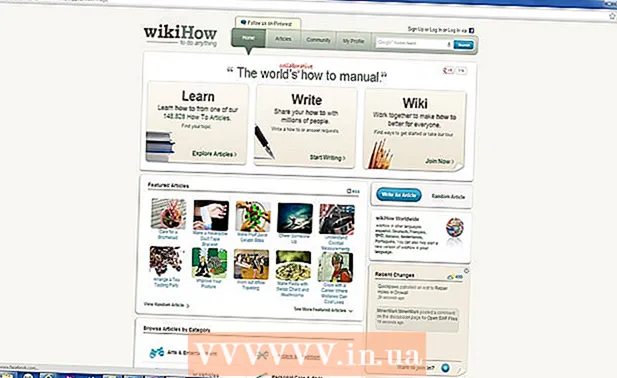作者:
Lewis Jackson
创建日期:
14 可能 2021
更新日期:
1 七月 2024
![如何在计算机BIOS中更改引导顺序[适用于初学者]](https://i.ytimg.com/vi/pFQI_EaFKls/hqdefault.jpg)
内容
此WikiHow教您如何访问和配置Windows PC上的BIOS页面。 BIOS是一组内置选项,使您可以更改系统的各个方面,例如数据和时序。由于BIOS是连接到主板上的,因此根据制造商的不同,每台计算机上的BIOS外观都会略有不同。
脚步
第2部分(共1部分):访问BIOS
,单击源图标

,然后点击 重新开始 (重启)。- 如果计算机已锁定,请单击锁定屏幕,然后单击屏幕右下角的电源图标,然后单击。 重新开始.
- 如果计算机关闭,请按计算机上的“开”按钮。
等待计算机的第一个启动屏幕出现。 引导屏幕出现后,您将只有几个窗口可以按BIOS键。
- 理想情况下,计算机重新启动后应立即按BIOS键。
- 如果您看到“按进入设置”,或者类似的闪烁在屏幕底部消失,然后消失,则需要重新启动并重试。

按住键 德尔 要么 F2 去设置。 提示您按的键也可能不同。因此,取决于您使用的情况。- 通常,我们使用“ F”键访问BIOS。它们位于键盘的顶部,但是,您可能需要找到并按住键 n 同时按相应的“ F”键。
- 您可以查看计算机型号的手册或在线支持页面上的BIOS密钥。

等待BIOS加载。 按正确的设置键后,BIOS将被上传。这个过程相当快。下载完成后,您将进入BIOS设置菜单。广告
第2部分(共2部分):调整设置
熟悉BIOS控制台。 由于BIOS菜单不支持鼠标输入,因此您需要使用箭头键和其他特定键在BIOS上导航。在BIOS主页的右下角,通常有一个操纵杆控件列表。
- 仔细更改设置。 在BIOS中调整设置时,您需要确定更改的效果。设置更改不当会导致硬件或系统故障。
- 如果您不知道要为BIOS更改什么,那么最好不要这样做。
更改启动顺序。 如果要更改设备以启动,请转到菜单 开机 (开始)。在这里,您可以指定计算机将首先启动的设备。如果要从光盘或USB驱动器启动以安装或修复操作系统,这将非常有用。
- 通常我们使用箭头键转到选项卡 开机 然后开始这个过程。
创建BIOS密码。 如果尚未输入密码,则可以创建密码以防止计算机启动。
更改日期和时间。 BIOS的时钟将指定Windows的时钟。如果更换计算机中的电池,则BIOS时钟可能会重置。
更改风扇速度和系统电压。 这些选项仅适用于高级用户。在此菜单中,您可以对CPU超频以提高计算机性能。仅当您对计算机的硬件感到满意时才应该继续。
保存并退出。 调整完设置后,需要使用BIOS“保存并退出”键保存并退出以应用更改。保存并重新启动后,计算机将使用新设置重新启动。
- 检查BIOS按键图例以查看哪个键是“保存并退出”键。
忠告
- 与另一台计算机的BIOS相比,此计算机的BIOS设置可能受到很大限制。
- Windows 8和10带有主板的计算机很难访问BIOS。您可能必须重新启动并尝试几次才能进入BIOS。
- 检查启动顺序非常有帮助。如果操作系统在硬盘驱动器上,请确保硬盘驱动器是引导顺序中的第一项。这样可以将启动时间缩短到几秒钟。
警告
- 不要更改您不确定的任何设置。
- 如果您打算升级BIOS,则 不要 应用本文。如果更改了配置,则必须重新安装BIOS。在此处查看如何重置BIOS:重置BIOS